
狂龍鼠標點擊器
v1.0 綠色版- 介紹說明
- 下載地址
- 精品推薦
- 相關軟件
- 網友評論
狂龍鼠標點擊器功能簡單,可以在軟件界面添加多個點擊任務,從而讓軟件自動模擬鼠標點擊電腦屏幕指定區域,可以模擬點擊軟件按鈕,可以模擬點擊游戲按鈕,可以模擬點擊應用程序的菜單內容,點擊F1就可以進入坐標識別界面,隨意拖動鼠標到需要點擊的位置再次點擊F1就可以完成坐標添加,軟件默認五秒鐘循環一次,您可以在軟件上輸入一秒循環一次,從而實現多次點擊,如果你需要讓鼠標自動點擊就可以下載狂龍鼠標點擊器。
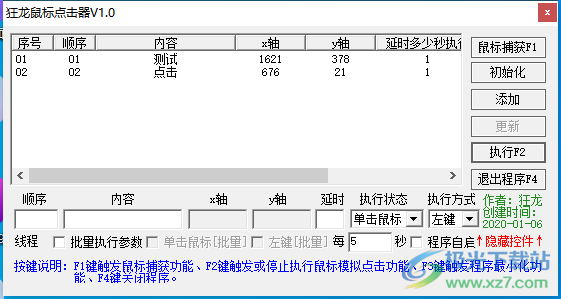
軟件功能
1. 輸入鼠標坐標相關信息及執行方式。
(1) 順序:如記錄多個鼠標坐標信息,用戶可根據自己的需求,輸入先執行坐標的序號,系統會按順序優先執行。
(2) 內容:可輸入自定義內容信息或說明。
(3) X軸:鼠標所在x坐標信息。
(4) Y軸:鼠標所在y坐標信息。
(5) 延時:執行鼠標點擊任務延后多少秒。
(6) 執行狀態:用戶可以自由選擇單擊或雙擊鼠標。
(7) 執行方式:用戶可以自由選擇鼠標左鍵或右鍵。
注意:可按F1鍵自動獲取鼠標x、y軸坐標。

2. 全局參數設置。
(1) 線程:記錄執行秒數。
(2) 批量執行參數:程序可統一執行方式,如雙擊或單擊鼠標、左鍵或右鍵執行。
(3) 執行時間:程序多少秒執行一次。
(4) 程序自啟:進入操作系統界面程序會自動運行。
(5) 隱藏控件:隱藏程序界面上的輸入控件和按鈕控件。

軟件特色
1、狂龍鼠標點擊器提供鼠標點擊設置功能,任何點擊方案都可以在這款軟件設置
2、支持左鍵、右鍵點擊設置,在軟件設置點擊的坐標
3、支持單擊設置,支持雙擊設置,輕松配置點擊方案
4、提供幫助文檔,可以閱讀官方的doc文檔學習操作流程
5、支持快捷鍵操作,點擊F2執行點擊任務,再次點擊F2停止
使用方法
1、狂龍鼠標點擊器界面如圖所示,點擊F1開始識別坐標的位置,再次點擊就可以在底部區域顯示坐標
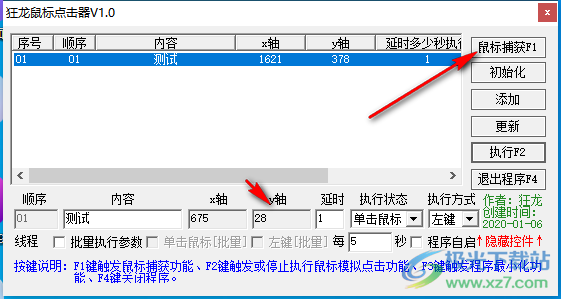
2、可以添加順序內容,輸入內容備注,設置延遲時間,例如間隔一秒鐘
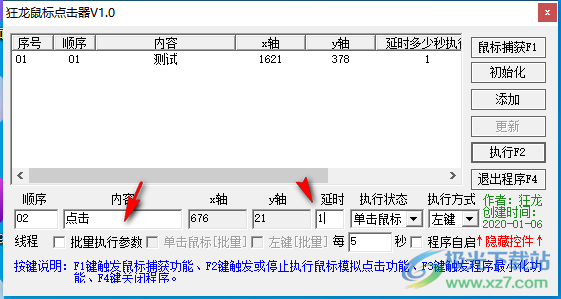
3、點擊完畢就可以點擊執行按鈕,可以自動點擊列表上添加的坐標位置
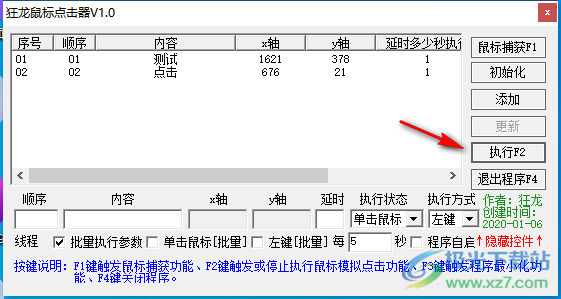
4、用戶也可以在底部勾選批量執行參數,可以設置每5秒重復一次列表的任務
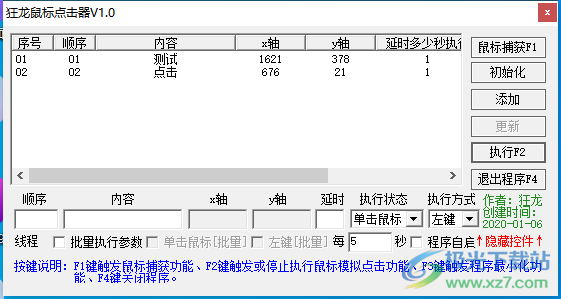
下載地址
- Pc版
狂龍鼠標點擊器 v1.0 綠色版
本類排名
- 1 華華鼠標連點器官方版v6.4.0 免費版
- 2 QuickInput(快速輸入程序)v2.1 免費版
- 3 JitBit Macro Recorder(鍵盤鼠標動作錄制)v5.8.0.0 中文綠色版
- 4 kling(鍵盤按鍵顯示)v1.4 免費版
- 5 joytokey(手柄模擬器)v5.91 綠色版
- 6 KeymouseGo(鍵鼠操作錄制)v5.1 官方版
- 7 Auto Macro Recorder(鼠標宏腳本錄制器)v4.6.2.8 免費版
- 8 鼠大俠鼠標連點器免安裝版v2.8.0.8
- 9 Keyman(虛擬鍵盤)v17.0.325 官方版
- 10 Mini Mouse Macro(鼠標宏設置工具)v7.2.0.0 免費版
本類推薦
裝機必備
換一批- 聊天
- qq電腦版
- 微信電腦版
- yy語音
- skype
- 視頻
- 騰訊視頻
- 愛奇藝
- 優酷視頻
- 芒果tv
- 剪輯
- 愛剪輯
- 剪映
- 會聲會影
- adobe premiere
- 音樂
- qq音樂
- 網易云音樂
- 酷狗音樂
- 酷我音樂
- 瀏覽器
- 360瀏覽器
- 谷歌瀏覽器
- 火狐瀏覽器
- ie瀏覽器
- 辦公
- 釘釘
- 企業微信
- wps
- office
- 輸入法
- 搜狗輸入法
- qq輸入法
- 五筆輸入法
- 訊飛輸入法
- 壓縮
- 360壓縮
- winrar
- winzip
- 7z解壓軟件
- 翻譯
- 谷歌翻譯
- 百度翻譯
- 金山翻譯
- 英譯漢軟件
- 殺毒
- 360殺毒
- 360安全衛士
- 火絨軟件
- 騰訊電腦管家
- p圖
- 美圖秀秀
- photoshop
- 光影魔術手
- lightroom
- 編程
- python
- c語言軟件
- java開發工具
- vc6.0
- 網盤
- 百度網盤
- 阿里云盤
- 115網盤
- 天翼云盤
- 下載
- 迅雷
- qq旋風
- 電驢
- utorrent
- 證券
- 華泰證券
- 廣發證券
- 方正證券
- 西南證券
- 郵箱
- qq郵箱
- outlook
- 阿里郵箱
- icloud
- 驅動
- 驅動精靈
- 驅動人生
- 網卡驅動
- 打印機驅動
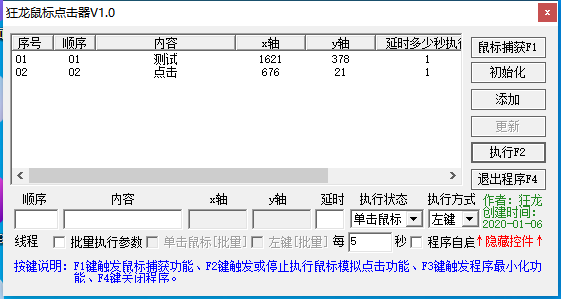

































網友評論